Gérer les liens d'inscription
Découvrez les liens d'inscription et comment les modifier individuellement ou de façon groupée, et comment les désactiver ou les supprimer via l'application Web.Que sont les liens d'inscription ?
Les liens d'inscription sont des URL qui permettent aux travailleurs d'accéder rapidement etde terminer les flux de travail d'implémentation sans attribution manuelle. Ils rationalisent le processus d'implémentation, en particulier pour les travailleurs qui doivent se mettre rapidement au travail sur site. Grâce aux liens d'inscription, les travailleurs peuvent sélectionner leur entrepreneur, si nécessaire, et commencer immédiatement à suivre toutes les étapes d'implémentation sans configuration par administrateur obligatoire. Cela garantit que l'implémentation est effectuée sans retard, afin que les travailleurs soient prêts à travailler dès le premier jour.
Pour créer un lien d'inscription, assurez-vous de d'abord partager le flux de travail d'implémentation.
Modifier un lien d'inscription
Cliquez sur le nom de votre organisation en bas à gauche de la page et sélectionnez Utilisateurs.
Cliquez sur
Gérer les invitations en haut à droite de la page.
Cliquez sur
Ajouter un filtre en haut à gauche de la liste et cliquez sur Type de lien.
Sélectionnez Inscription, et ensuite cliquez sur Terminé.
Sélectionnez le lien que vous souhaitez modifier.
Dans le panneau latéral, cliquez sur Paramètres.
Dans la section « Détails », cliquez sur Modifier.
Modifiez les champs suivants en conséquence :
Mot de passe du lien : Activez cette option, puis définissez un mot de passe obligatoire pour ouvrir le lien. Pour les codes QR des liens d'inscription, partagez-les en interne avec les membres de votre équipe.
Expiration : Activez, puis sélectionnez la date d'expiration du lien.
Limite d'invitation : Activez cette option, puis saisissez le nombre maximal d'utilisateurs pouvant rejoindre l'organisation via ce lien.
Ensemble d'autorisations : Sélectionnez les autorisations pour les utilisateurs qui se connectent via ce lien.
Demander le nom de l'entrepreneur : Activez l'option pour que les invités puissent sélectionner leur entrepreneur.
Sites : Sélectionnez les sites auxquels les utilisateurs vont adhérer.
Groupes : Sélectionnez les groupes auxquels les utilisateurs vont adhérer.
Cliquez sur Enregistrer.
Si vous partagez votre flux de travail d'implémentation avec Toute personne ayant le lien, les utilisateurs rejoindront une licence Lite avec un ensemble d'autorisations basique.
Désactiver un lien d'inscription
Cliquez sur le nom de votre organisation en bas à gauche de la page et sélectionnez Utilisateurs.
Cliquez sur
Gérer les invitations en haut à droite de la page.
Cliquez sur
Ajouter un filtre en haut à gauche de la liste et choisissez les filtres :
Cliquez sur
à droite de la ligne de l'utilisateur et sélectionnez
Désactiver.
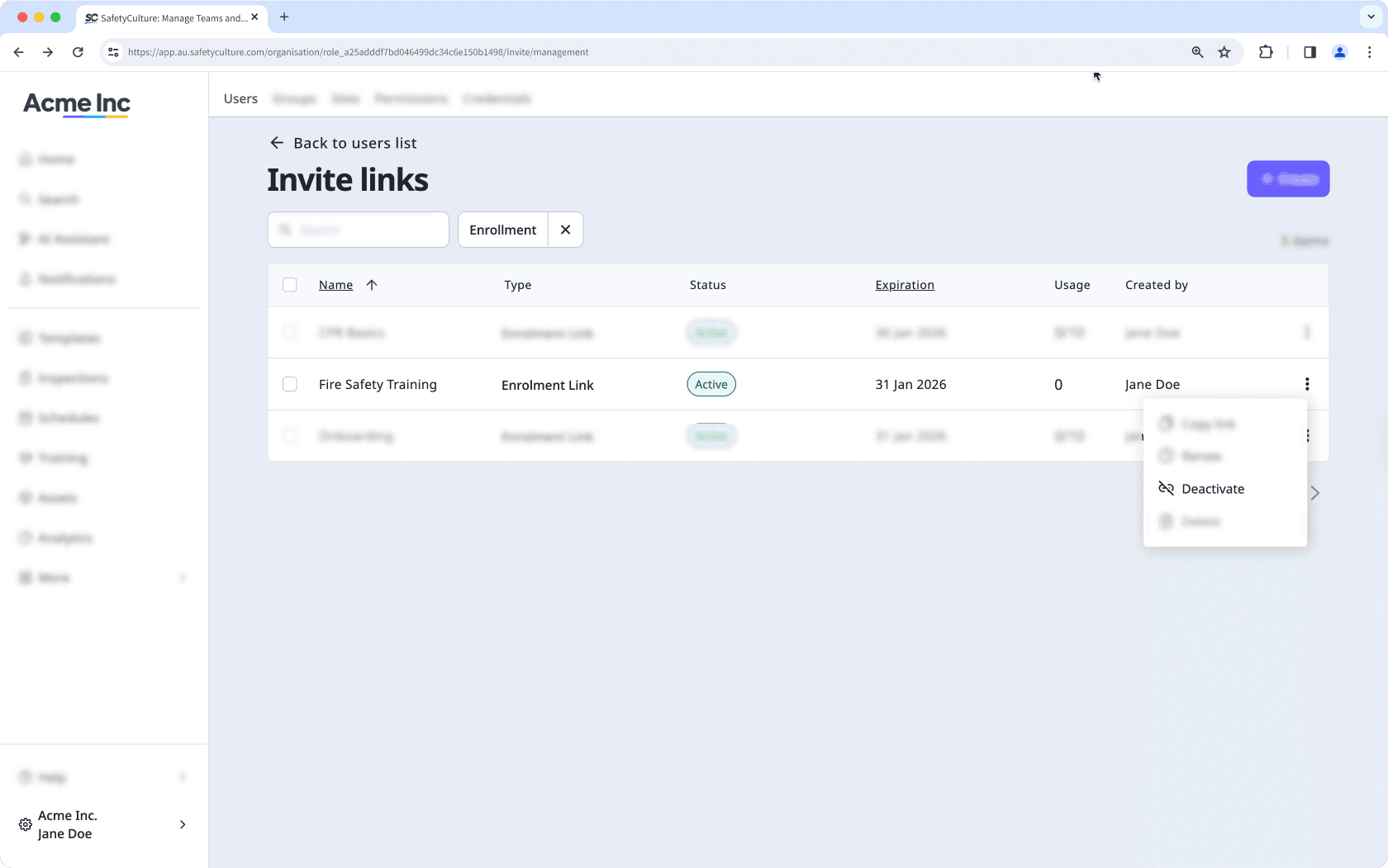
Dans la fenêtre contextuelle, cliquez sur Désactiver.
Supprimer un lien d'inscription
Cliquez sur le nom de votre organisation en bas à gauche de la page et sélectionnez Utilisateurs.
Cliquez sur
Gérer les invitations en haut à droite de la page.
Cliquez sur
Ajouter un filtre en haut à gauche de la liste et choisissez les filtres :
Cliquez sur
à droite de la ligne de l'utilisateur et sélectionnez
Supprimer.
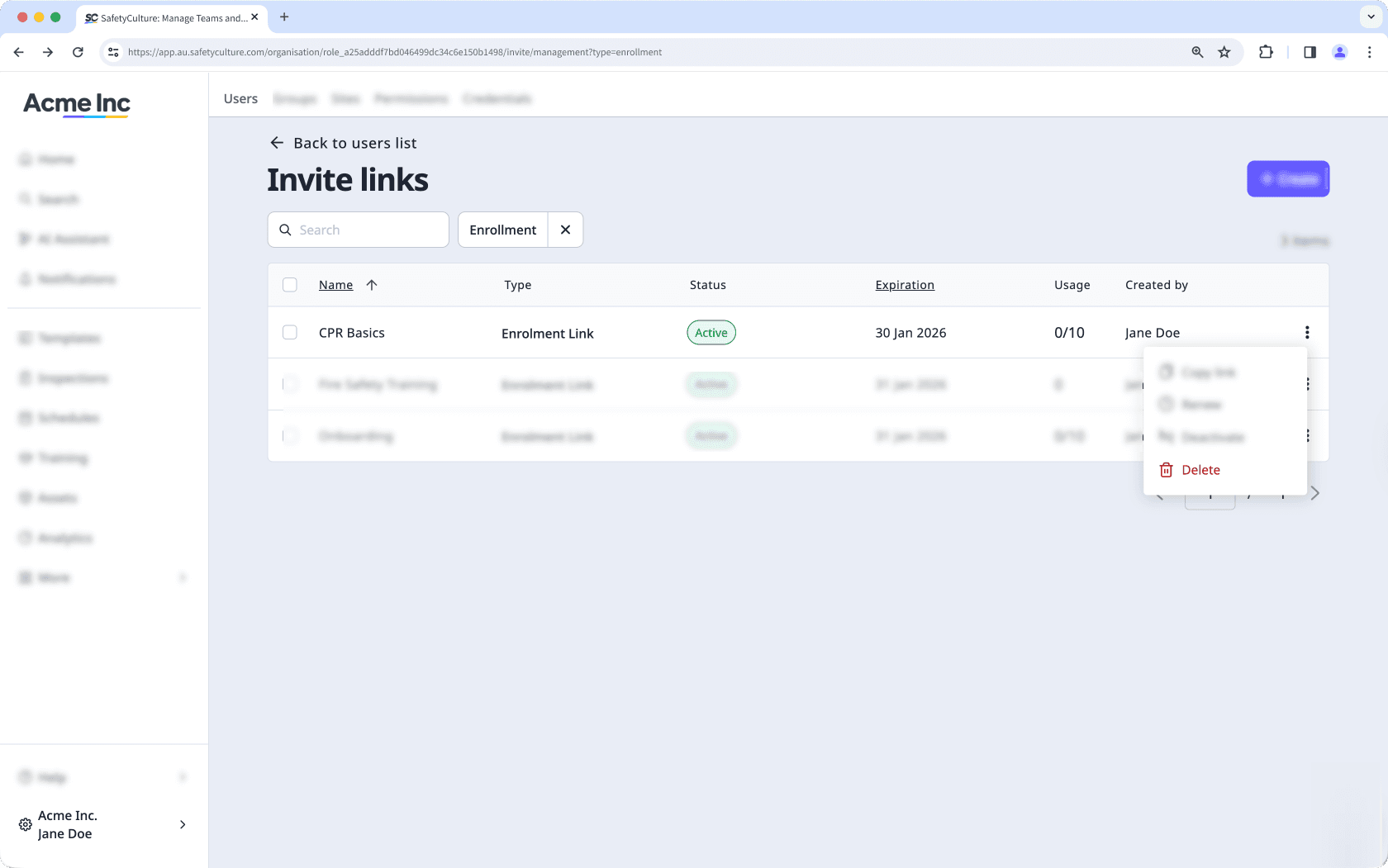
Dans la fenêtre contextuelle, cliquez sur Supprimer.
Modifier des liens d'inscription de façon groupée
Click your organization name on the lower-left corner of the page and select Utilisateurs.
Click
Gérer les invitations on the upper-right corner of the page.
Click
Ajouter un filtre on the upper-left of the list and click Type de lien.
Select Inscription.
Check the boxes on the left-hand side of the links you want to edit.
At the bottom of the page, click Modifier and update one of the following options for the users:
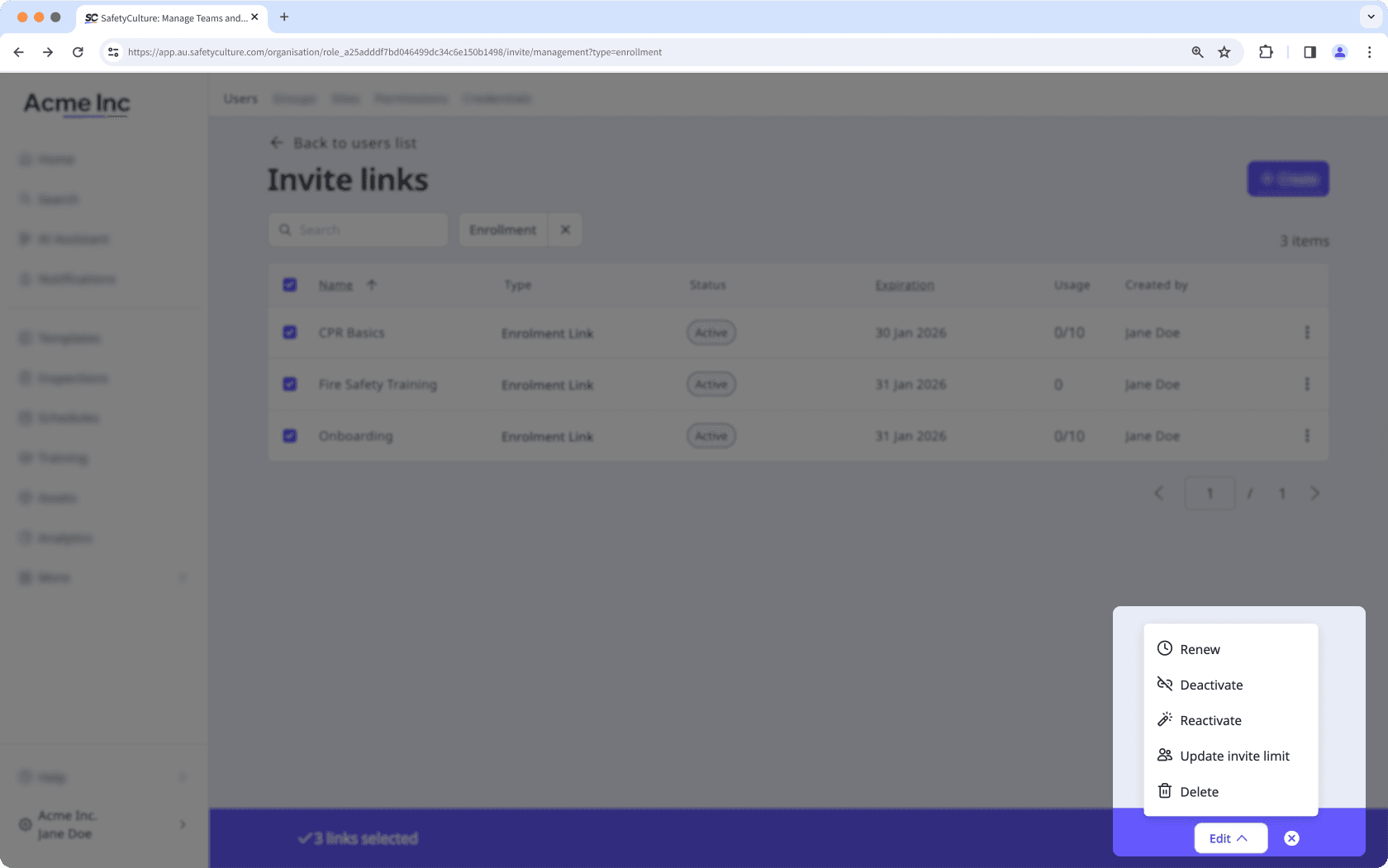
Renouveler: Select a new expiration date for the enrollment links and click Renouveler.
Désactiver: Click Désactiver to deactivate the links.
Réactiver: Click Réactiver to reactivate the links.
Mise à jour de la limite d'invitations: Enter the number of users that can access the enrollment link to join the organization and click Mettre à jour.
Supprimer: Click Supprimer to delete the links.
Gérez et personnalisez vos liens d'inscription dans les liens d'invitation créés dans votre organisation.
Cette page vous a-t-elle été utile?
Merci pour votre commentaire.